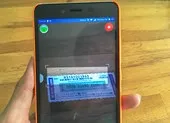Toàn bộ sự việc xảy ra đã được hệ thống camera giám sát tại cửa hàng ghi lại. Nguyên nhân laptop HP bất ngờ phát nổ khi cắm sạc đến nay vẫn chưa thể xác định, chủ sở hữu thiết bị cho biết bộ sạc không hề có vấn đề.

Trong một cuộc phỏng vấn với The Comet , Steve Paffett cho biết ông nhận được cảnh báo từ hệ thống camera giám sát tại cửa hàng, ngay lập tức ông đã kiểm tra và không khỏi bàng hoàng. “Khi thấy vụ cháy đang xảy ra trên bàn làm việc, tôi đã cố không hoảng loạn, mặc quần áo và đến ngay cửa hàng”.
Chủ cửa hàng đã nhận được một khoản tiền bảo hiểm nhỏ, tuy nhiên việc này không thấm vào đâu khi lửa đã phá hủy gần như toàn bộ tầng trệt.
Để hạn chế tình trạng cháy nổ, người dùng không nên cắm sạc điện thoại, laptop, tablet qua đêm hoặc ở những nơi không thể quan sát. Đồng thời kiểm tra toàn diện thiết bị, nếu phát hiện máy tính/điện thoại thường xuyên bị quá nhiệt, bạn nên liên hệ với nhà sản xuất để được hỗ trợ hoặc bảo hành.
Hiện tại, HP không đưa ra bất cứ tuyên bố nào về việc này, dù rằng đây là mô hình laptop đã được thông báo thu hồi từ năm ngoái.
Cách kiểm tra nhiệt độ laptop
Core Temp (http://bit.ly/2qyj0ck) có giao diện đơn giản, cung cấp nhanh các thông tin về nhiệt độ, xung nhịp CPU và một số thông tin liên quan. Trong quá trình cài đặt, người dùng nên thực hiện từng bước và bỏ chọn các ứng dụng “khuyến mãi” không cần thiết.
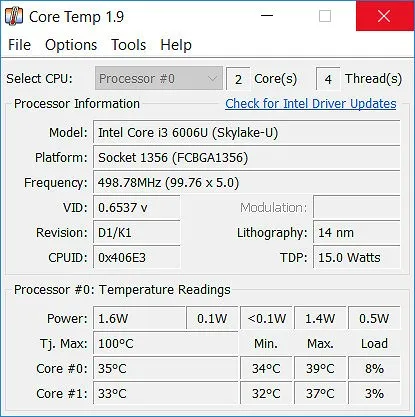
Các tính năng đáng chú ý:
- Biểu tượng chương trình sẽ nằm ở góc phải bên dưới màn hình và hiển thị thông tin theo thời gian thực.
- Hiển thị cảnh báo nếu nhiệt độ tăng cao.
- Theo dõi phần cứng.
- Kiểm tra BIOS và cập nhật driver (trình điều khiển).
Ngoài ra, người dùng cũng có thể tham khảo thêm một số phần mềm có chức năng tương tự như CrystalDiskInfo (https://crystalmark.info/en/?p=28) hoặc Speedfan (http://bit.ly/2qD2pEm).
Cần làm gì khi máy tính bị quá nhiệt?
Nếu lo ngại trình điều khiển (driver) bị lỗi, bạn hãy cài đặt DPC Latency Checker tại địa chỉ http://bit.ly/2IWPYdO. Phần mềm được thiết kế để phân tích và kiểm tra hệ thống, giúp phát hiện các vấn đề liên quan đến trình điều khiển.
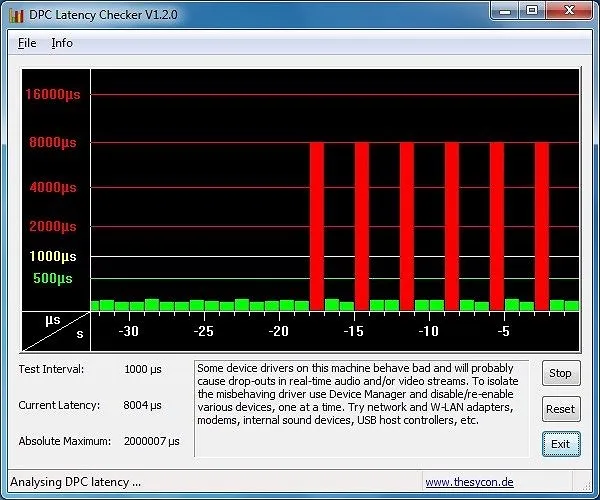
Tuy nhiên, thay vì cập nhật toàn bộ trình điều khiển, người dùng nên cố gắng xác định các vấn đề tiềm năng và vô hiệu hóa trình điều khiển tương ứng. Đầu tiên, bạn hãy nhấn phải chuột vào My Computer > Manage > Device Manager, kích phải chuột vào các thiết bị ngoại vi và chọn Disable.
Một số trình điều khiển thường gây lỗi hệ thống gồm card mạng, modem, thiết bị âm thanh, card gắn ngoài. Đặc biệt bạn không nên vô hiệu hóa driver card màn hình, ổ đĩa hệ thống, bàn phím hoặc chuột…
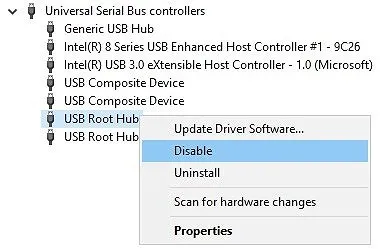
Các thiết bị ngoại vi đôi khi cũng chính là nguyên nhân khiến hệ thống hoạt động quá tải. Trong phần Device Manager, bạn hãy tìm đến mục Universal Serial Bus controllers và vô hiệu hóa mục Root Hub USB (tức là các thiết bị ngoại vi kết nối thông qua cổng USB).
Giống như tất cả loại pin khác, pin Li-ion cũng sẽ bị chai theo thời gian, hiệu suất và thời lượng sử dụng pin cũng sẽ bị hao hụt. Apple cho biết pin của họ có thể đạt công suất 80% sau 1.000 chu kỳ xả sạc đầy đủ.
Dù bạn làm gì thì pin trên thiết bị cũng sẽ bị hao mòn theo thời gian. Tuy nhiên, với sự chăm sóc và sử dụng hợp lý, chắc chắn rằng tuổi thọ của pin sẽ được duy trì tối đa.
Nếu cảm thấy hữu ích, bạn đừng quên chia sẻ bài viết cho nhiều người cùng biết hoặc để lại bình luận nếu gặp rắc rối trong quá trình sử dụng.